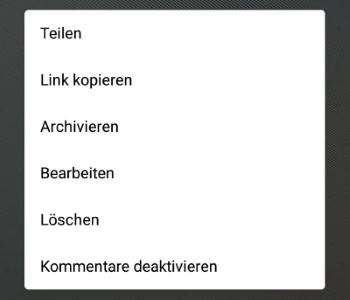Du möchtest bei Instagram gerne einzelne und bestimmte Bilder privat stellen und hast keine Idee, wie das funktionieren soll? In diesem Artikel zeigen wir dir, wie man bei Instagram ganz einfach bestimmte Fotos im Feed ausblenden und verbergen kann, in dem man die Archivieren-Funktion verwendet.
Instagram: Bestimmte Fotos privat machen
Auch wenn es bei Instagram aktuell keine richtige „Verbergen“-Funktion gibt, so kann man über die Archivieren-Funktion sowohl einzelne Bilder aber auch Videos aus dem Feed verbergen, sodass diese anderen Nutzern nicht mehr angezeigt werden. Durch die Archivierung wird der Post nicht gelöscht, kann jederzeit wieder aufgerufen und wenn gewünscht auch wiederhergestellt bzw. wieder für andere Nutzer sichtbar gemacht werden.
Um ein Fotos in dem Instagram Feed ausblenden zu lassen musst Du folgende Schritte durchführen.
- Starte die Instagram-App, melde dich deinem Account an (sofern noch nicht geschehen) und rufe deinen Feed auf.
- Öffne jetzt das Bild, welches Du im verbergen möchtest, klicke oben rechts auf die drei Punkte und wähle dann in dem Popup-Menü die Option „Archivieren“ aus.
- Danach verschwindet das Bild aus deinem Feed und wird anderen Nutzern nicht mehr angezeigt.
Instagram verborgene Bilder sichtbar machen
Um die archivierten und damit verborgenen Bilder wieder sichtbar zu machen musst Du folgende Schritte durchführen.
- Öffne dein Profil und tippe oben rechts auf das Symbol mit der Uhr und dem Pfeil.
- In der oberen Menüleiste kannst Du jetzt das „Story-Archiv“ und das „Beitragsarchiv“ öffnen.
- Für die archivierten Bilder aus dem Feed musst Du das Beitragsarchiv öffnen und hier kannst Du die Beiträge aufrufen aber auch wiederherstellen und damit wieder im Feed anzeigen lassen.
Jetzt weißt Du, wie man bei Instagram einzelne und bestimmte Bilder privat schalten und damit in der Feed-Ansicht für andere unsichtbar machen kann.